В этом посте описан метод добавления бота в Discord без использования стороннего инструмента.
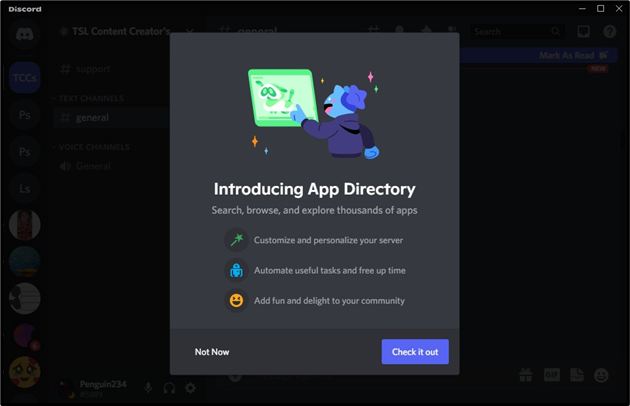
Как добавить бота в Discord без использования стороннего инструмента?
Discord запустил новую функцию для своих пользователей, позволяющую добавлять ботов и другие развлекательные сайты без использования сторонних инструментов. Для этого мы попробуем данную процедуру добавления бота через каталог приложений.
Шаг 1: Запустите Discord-сервер
Прежде всего, откройте сервер Discord, где пользователь хочет получить доступ к каталогу приложения, чтобы добавить бота Discord:
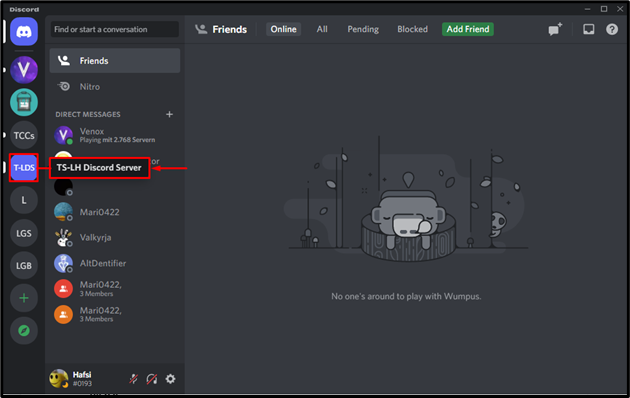
Шаг 2: Откройте меню сервера
Затем перейдите в меню сервера, щелкнув раскрывающееся меню выбранного сервера:
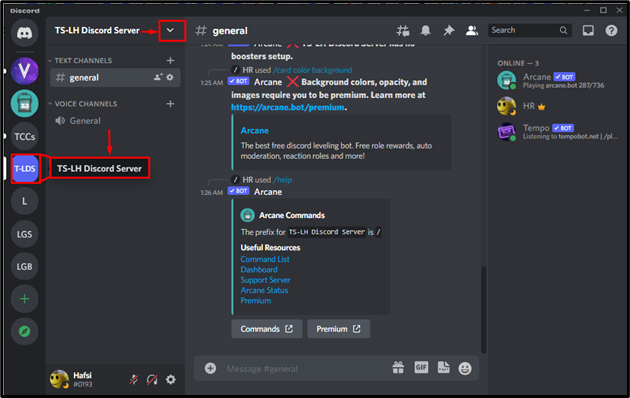
Шаг 3: Доступ к каталогу приложений
После запуска меню войдите в « Каталог приложений ' особенность:
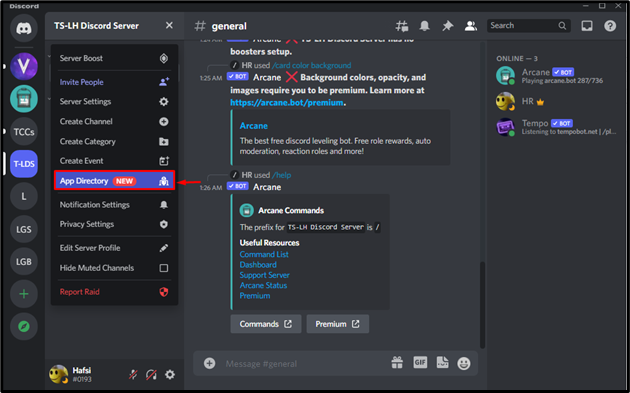
Если вы не можете найти « Каталог приложений ” в меню сервера, затем найдите его в категории “APPS”:
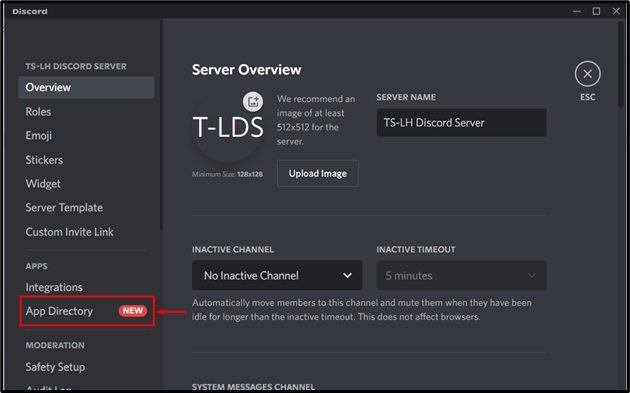
Шаг 4: Поиск бота по имени
Теперь найдите любого бота, которого вы хотите добавить на выбранный сервер:
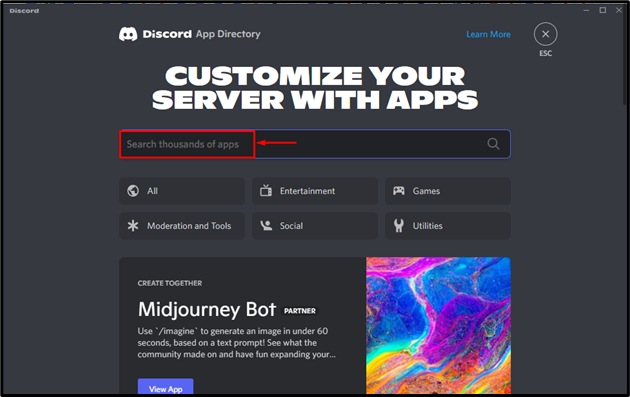
Шаг 5: Получите доступ ко всем приложениям или ботам
В противном случае нажмите « Все », чтобы получить доступ ко всем приложениям в категории поиска:
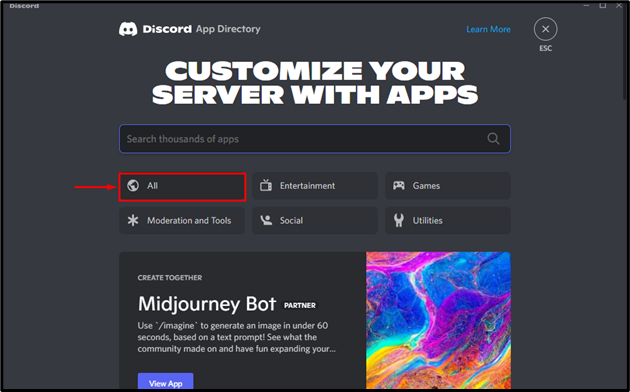
Выход
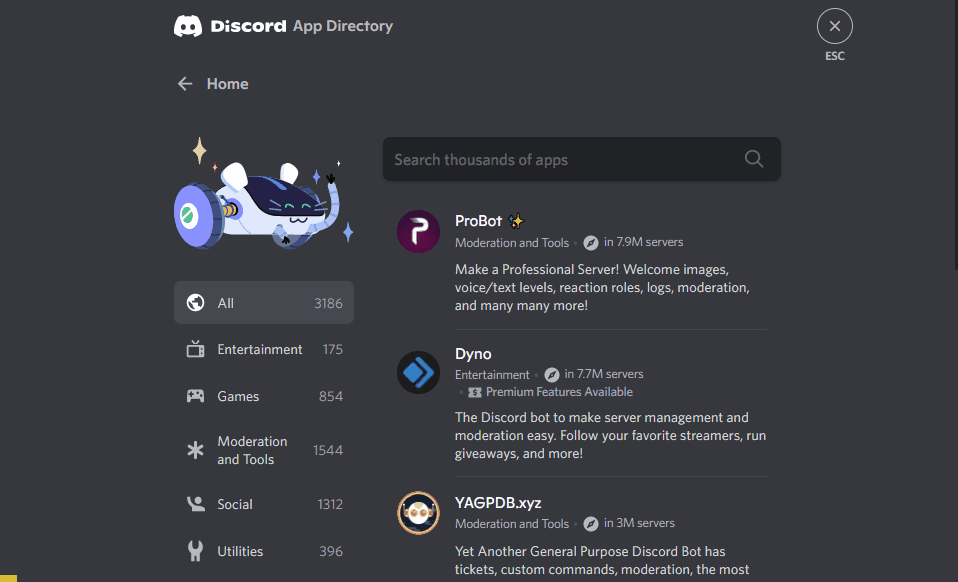
Шаг 6: Добавьте бота
Вы можете выбрать любого бота по вашему выбору из доступного списка. Для этого мы нажмем на « YAGPDB.xyz » добавить на сервер:
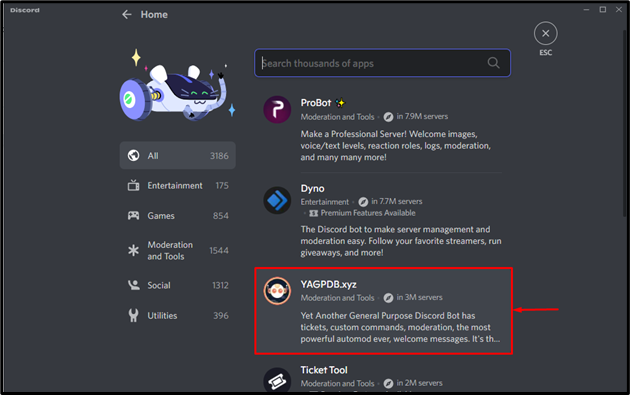
Шаг 7: Добавьте бота на сервер
Пользователи также могут добавить бота Discord, скопировав ссылку-приглашение и вставив ее в любой веб-браузер для добавления и нажав на выделенный « Добавить на сервер ». Например, мы нажмем « Добавить на сервер для дальнейшей обработки:
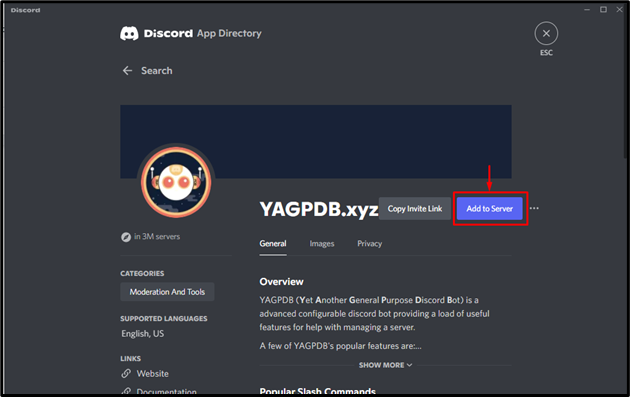
Шаг 8: выберите сервер Discord
Если сервер Discord не выбран автоматически, выберите сервер Discord по вашему выбору и нажмите « Продолжать ' кнопка:
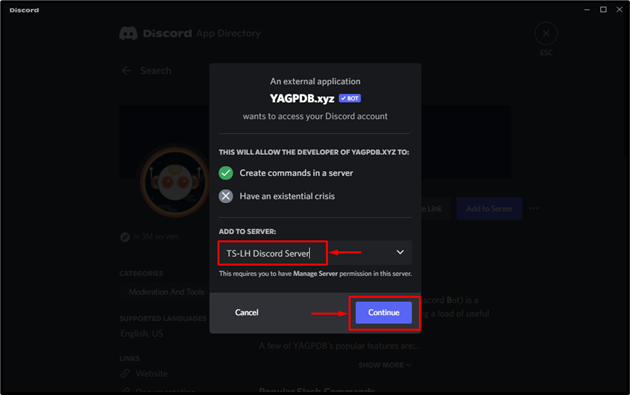
Шаг 9: Предоставьте разрешения
Нажми на ' Разрешить ” для продвижения вперед:
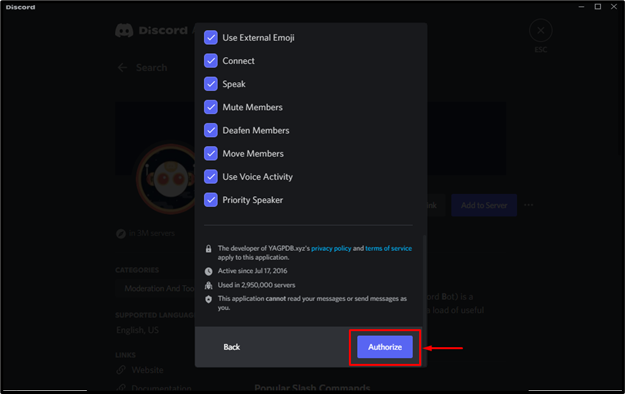
Шаг 10: Подтвердите свою личность
Установите флажок, чтобы подтвердить свою личность:
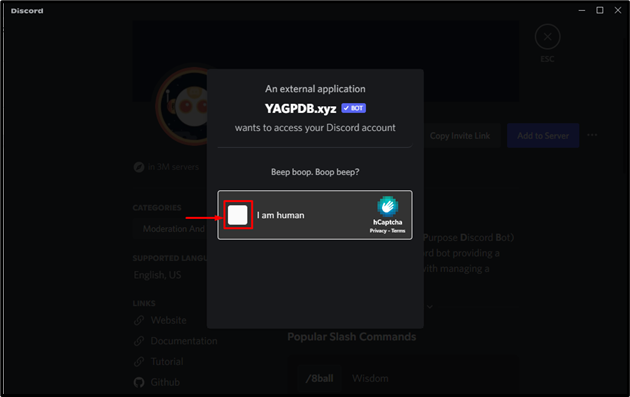
В результате разрешения будут успешно предоставлены:
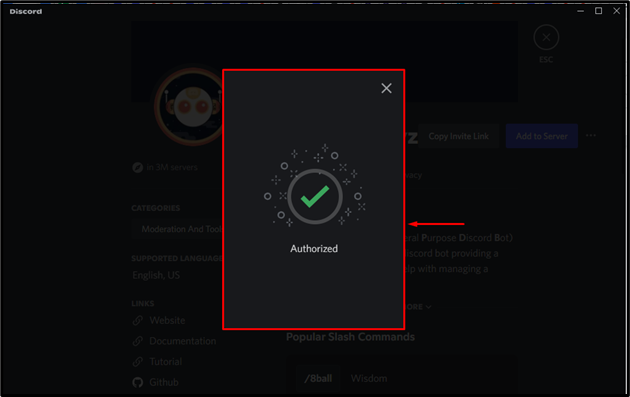
Теперь можно заметить, что бот добавлен на выбранный сервер:
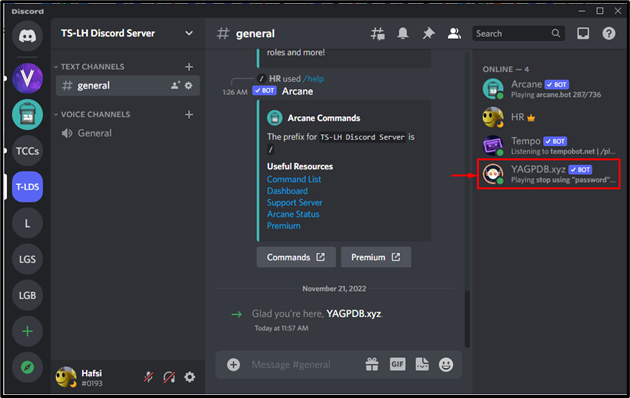
Мы узнали о процедуре добавления бота без использования стороннего инструмента в Discord.
Вывод
Чтобы добавить бота в Discord без использования стороннего инструмента, прежде всего, откройте сервер Discord и перейдите в меню сервера. Далее войдите в « Каталог приложений ” и найдите своего любимого бота, чтобы добавить его на сервер. Затем нажмите на бота, которого вы хотите добавить, и нажмите « Добавить на сервер ». В этом руководстве изложен метод добавления бота Discord без использования стороннего инструмента.